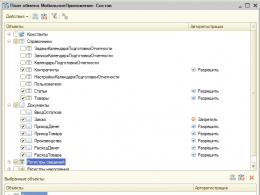Как включить 3g на самсунге галакси.
Какие бывают сети для мобильной связи
Существует три поколения сети, главное отличие - в скорости интернета. Чем выше поколение, тем быстрее работает интернет:
2G (GSM, на устройстве обозначается буквой G или E) - самый медленный интернет и самое низкое энергопотребление;
3G (WCDMA, на устройстве обозначается как 3G, H или H+) - средняя скорость интернета и среднее энергопотребление;
4G (LTE, на устройстве обозначается как 4G) - самая высокая скорость интернета и среднее энергопотребление.
Какие бывают режимы сети
Режим сети - это правило (алгоритм) по которому мобильное устройство будет подключаться к сотовой сети. По умолчанию устройство работает в автоматическом режиме:
Если устройство поддерживает 4G и такой сигнал есть - устройство подключится к нему;
Если устройство не поддерживает 4G или такого сигнала нет - устройство подключится к 3G;
Если устройство не поддерживает 3G или такого сигнала нет - устройство подключится к 2G.
Возможность подключиться к тому или иному поколению сети зависит от устройства: если устройство поддерживает только 2G, то подключиться к 3G или 4G не получится. Узнать, какие поколения сети поддерживает ваше устройство, можно в службе поддержки .
Помимо автоматического режима есть и другие:
Только 3G - устройство будет искать только сеть 3G. Если сигнал 3G слабый или его нет - устройство ловить сеть не будет.
Только 2G - устройство будет искать только сеть 2G. Если сигнал 2G слабый или его нет - устройство ловить сеть не будет.
Режима «Только 4G» нет.
У некоторых операторов (Теле2) нет сети 2G в определенных регионах (Москва). Учитывайте это при покупке телефона - например, Galaxy Star Advance поддерживает только 2G и с Теле2 он просто не будет работать.
В каких случаях меняют режим сети
Если не пользуетесь интернетом, включите режим «Только 2G» - устройство будет медленнее разряжаться.
Если в месте, где используете устройство, нет сетей 3G или 4G или сигнал очень слабый, включите режим «Только 2G» - устройство будет медленнее разряжаться и связь будет лучше.
Во всех остальных случаях менять режим сети нет смысла.
Как изменить режим сети
Перед изменением посмотрите версию Android на вашем устройстве.
Если на устройстве Android 9
Если на устройстве Android 8, 7, 6, 5

Нет настройки «Режим сети»
Устройство поддерживает только 2G, поэтому такая настройка не нужна;
В устройстве не установлена SIM-карта.
На смартфоне с двумя SIM-картами одна всегда работает только в сети 2G
Это нормальная работа устройства и изменить ее нельзя.
Смартфон, купленный в другой стране, не работает с моей SIM-картой
В разных странах операторы используют разные частоты для одних и тех же поколений сети. Прежде чем покупать устройство, проверьте, что частоты, на которых работает связь, одинаковы. Если частоты разные, то связь работать не будет.
Сегодня время 3g соединение — это самый распространенный вид подключения к Интернету на Андроид устройствах. Основные плюсы включения 3g на Андроиде — это мобильность, 3g покрытие увеличивается с каждым днем и становится очень популярным.
Однако есть и небольшие минусы:
- Цена, хотя в принципе это условный минус;
- Скорость передачи, ну, как и везде, всё по-разному и не всегда хорошо, к сожалению;
- Недобросовестные мобильные операторы, которые обещают Вам безлимитный тариф, но, как только расходуется определенное количество трафика, снижают скорость до минимума.
Но в целом 3g соединение — это самый распространенный и удобный способ подключения к мировой паутине на смартфонах, несмотря на эти минусы.
Настройка 3G
Давайте подробно рассмотрим саму настройку и включение 3g подключения на Андроиде.
Для начала Вам нужно узнать две вещи: предоставляет ли Ваш оператор такую услугу и есть ли на Вашем счету деньги. Необходимо связаться с Call-центром Вашего оператора и там Вы получите полную информацию.
Сразу рассмотрим два вида подключения 3 G в Андроид:
- Точка доступа находится автоматически;
- Самостоятельное создание точки доступа (вручную).
Автоматическая настройка
Итак, решили найти точку доступа автоматически? Перейдём в меню устройства, пункт “Настройки”, потом “Беспроводная связь” и в “Мобильная сеть”. Находим подменю “Операторы связи”, здесь автоматом начнется поиск оператора связи. Если ваш оператор появился — жмём “Выбирать автоматически”, если нет — сами выбираем из списка. Чуть позже, настройки сети добавятся автоматически.
Создание APN точки вручную
Этот способ самый предпочтительный, но и сложнее. Переходим в меню устройства, пункт “Настройки”, “Подключения” (Передача данных), смотрим подпункт “Другие сети” (в некоторых моделях это “Ещё…”), а дальше пункт “Мобильная сеть” (Мобильные сети).

Ставим галочку на “Мобильные данные” и переходим в “Точки доступа”.
Вызываем всплывающее меню нажатием соответствующей кнопки и выбираем “Новая точка доступа”.
На экране появится — “Изменение точки доступа”, здесь мы указываем “Имя” (любое), от оператора — “Точку доступа” (APN), “Имя пользователя и Пароль”.
- Точка доступа: internet.mts.ru
- Имя: mts
- Пароль: mts
- Точка доступа: internet.tele2.ru
- Имя: Не вводится
- Пароль: Оставить пустым
- Мегафон:
- Точка доступа: megafon
- Имя: megafon
- Пароль: megafon
- Точка доступа: internet.beeline.ru
- Имя: beeline
- Пароль: beeline
В списке нет нужного оператора? Обращаемся к своему и узнаем эти данные.
Тут я кое-что подскажу. Бывают случаи, когда для Билайна требуется авторизация CHAP, иначе могут возникнуть проблемы соединения, особенно, если устройство с заграничного рынка. В этом случае Тип проверки подлинности ставим CHAP.
Стоит сказать, что, например, для Fly, Huawei, Lenovo поле «Тип аутентификации» по умолчанию будет «Не установлено». Чтобы Интернет работал правильно — ставим «Нет».
Остальные настройки не трогаем, оставляем по умолчанию.
Теперь выбираем созданную точку доступа и пользуемся.
Еще бывают случаи, когда коды операторов (MNC) автоматически не прописываются. Их можно посмотреть в меню “Изменение точки доступа”, чуть выше “Типа проверки подлинности”. Тогда приходится вводить их самим, в Андроиде это выглядит как два подменю: MCC и MNC. Если MCC для всех операторов России — это 250, то MNC — это две последние цифры кода оператора. К примеру, 25001 — для МТС, MCC 250 MNC 01.
Код MNC для разных операторов разный:
- МТС — 01,
- МегаФон — 02,
- НСС — 03,
- ЕТК- 05,
- SMARTS — 07,
- Yota — 11,
- BaikalWestCom — 12,
- New Telephone Company — 16,
- Utel (бывший Ermak RMS) — 17,
- Tele2 — 20,
- МОТИВ — 35,
- СкайЛинк — 37,
- ROSTELECOM — 39,
- Билайн — 99.
Чтобы определить, включено ли 3g подключение на Андроид устройстве, смотрим в настройки, там все видно.
Правильных вам настроек и бесперебойной работы!
В этой статье мы посмотрим как на Самсунг Галакси с двумя сим картами переключить 3G, 4G на нужную сим карту . Наверняка многие пользователи смартфонов Samsung Galaxy Duos сталкивались с проблемой когда не могли найти в настройках как переключить интернет на нужную сим-карту. Так как не все андроид смартфоны поддерживают скоростной 3G или 4G одновременно на двух сим картах и по этому в настройках телефона есть пункт, где можно выбрать какую сим карту использовать для скоростного интернета. Для данной стать мы взяли в пример Samsung Galaxy Ace 4 neo duos, он поддерживает две сим карты из которых мы можем выбрать на какой сим карте включить скоростной интернет. В настройках мы можем выбрать сети 2G или 3G или автоматический режим где сразу активирован режим 2G и 3G, но дело в том, что если выбрать 3G или автоматический, то другая сим карта будет работать в сети 2G. Как вы уже наверное поняли на сим карте с 2G интернета почти не будет. Ниже мы подробно с прикрепленными скриншотами покажем и опишем, как на Samsung Galaxy активировать 3G, 4G на нужную сим карту. Иногда бывает так, что оба сим карты работают в сети 2G и поэтому пользователь начинает думать, что проблемы в интернете из за плохой связи, а вина низкой скорости интернета может быть, что не одна сим карта не активирована для работы с сетями 3G или 4G. Для решения данной проблемы нужно лишь включить на одну из сим карт двойной режим для скоростного интернета и хорошей связи. Возможно, на некоторых телефонах обе сим карты могут поддерживать сети 3G и выше.
И так, чтоб активировать на нужной симкарте скоростной интернет в Samsung Galaxy Ace 4 neo duos и подобных андроид устройствах сделайте следующие действия.
Заходим в настройки и находим пункт Другие сети . Ниже на скриншоте я выделил нужный пункт. Возможно, на некоторых Самсунгах это может быть пункт Беспроводные сети .

Теперь мы видим в каких сетях работают наши сим карты в телефоне. Как видите ниже на скриншоте я выделил обе сим карты. Первая сим карта работает в автоматическом режиме (2G и 3G), а вторая сим карта только GSM (2G).

Выбираем нужную сим карту на которую хотим включить скоростной интернет 3G, 4G. Лучше выбрать на сим карте с которой мы пользуемся интернетом автоматический режим, тогда и связь и интернет будет хорошим.

Вот таким образом мы активировали интернет на нужной симкарте в телефоне Самсунг Галакси с поддержкой две симкарты.
Ждем от вас отзывов, помогла ли вам данная статья настроить интернет на выбранной сим карте . Указывайте пожалуйста модель смартфона к которому подошел или не подошел данный способ. Желаю всем удачи!!!
Чтоб узнать как из Samsung Galaxy ace 4 neo duos и подобных андроидах Самсунг сделать точку доступа wi-fi и раздавать интернет на другие устройства пройдите по этой ссылке . К точке доступа вай фай могут подключиться сразу несколько устройств, телефон, планшет, ноутбук, компьютер и тд.
- Отзывы, комментарии, вопросы и ответы по теме можно будет добавлять ниже.
- Надеемся, что вам помогла данная статья решить проблему с интернетом на Samsung Galaxy .
- Большая просьба помогать полезными советами с пользователями. Возможно, именно ваш комментарий или совет поможет в решении чьей нибудь проблемы.
- Спасибо вам за отзывчивость, взаимную помощь и полезные советы!!!
Как настроить интернет на смартфоне Samsung Galaxy S3
Все мы знаем, что полноценное использование современных смартфонов может быть только при наличии доступа в интернет. Особенно этак касается таких топовых телефонов как Samsung Galaxy S3. Этот смартфон функционирует при помощи операционной системы Android версии 4.0.4. Использовать, такое устройство только для звонков было бы не рационально.
Гаджет позволят пользоваться всеми преимуществами интернета в любом месте. Перед пользователем открываются широкие двери в социальные сети. Для того, чтобы получать преимущество от пользования смартфоном для начала нужно настроить его должным образом. Можно подключать интернет с помощью Wi-Fi соединения, или 3G, возможность подключения которого можно запросить у любого мобильного оператора.
Настройки Wi-Fi
Данная инструкция поможет разобраться пользователям, как правильно подключить интернет с помощью Wi-Fi соединения. Возможность получить доступ в интернет можно только в зоне действия Wi-Fi . С каждым месяцем расширяется подобная сеть и становится всё больше точек доступа. В европейских странах Wi-Fi уже стал обыденностью. Приступим непосредственно к настройкам.
Находим пункт «Приложения», которым можно обнаружить в правом нижнем углу. Затем нажимаем кнопку «Настройки». Теперь нужно зайти в категорию «Беспроводная связь». Также нужно проверить, активирована ли функция Wi-Fi. Если нет, то достаточно легко её включить. Из списка точек доступа выбираем нужную нам. Если вы не видите в списке точек нужную вам, то нужно её добавить вручную. Для этого нужно перейти в пункт «Добавить сеть Wi-Fi». Вам нужно знать пароль, чтобы получить доступ к сети. Существуют также и бесплатные точки доступа, и вводить пароль для них не потребуется. Теперь можно спокойно пользоваться своим смартфоном с множеством дополнительных функций, которые предоставляет Samsung Galaxy S3.
Настройки 3G интернета
3G хороший вариант для тех, кто не имеет постоянной возможности находиться в зоне действия сети Wi-Fi. Лучше всего будет подключить у оператора безлимитный интернет. Тарифы с трафиком требуют постоянного контроля средств на счету. Поэтому много видео и музыки вы не скачаете. Такой вариант хорош, для тех, кто просто хочет пользоваться приложениями и просматривать электронную почту.
Чтобы начать устанавливать настройки нужно перейти в меню и в настройках найти графу «дополнительные настройки». Затем переходим в пункт «мобильные сети». Тут нужно активировать параметр «мобильные данные».
Теперь будет настраивать точку доступа. В том же пункте «мобильные сети» нужно выбрать вкладку «точки доступа». Здесь мы будем создавать новую точку доступа. Обычно в списке точек уже есть аккаунт. В таком случае просто его активируйте ей. Иначе, будем вводить данные вручную. Все необходимы данные для заполнения можно запросить у вашего мобильного оператора или .
Но обратите внимание на то, что оператор хочет вам отправить. Не целесообразно использовать дорогой WAP интернет (ваши деньги улетучатся со скоростью света). Главное быть внимательным и выбрать со знанием дела нужный тариф.
Оптимально будет использовать не только одно подключение. Например, дома можно пользоваться Wi-Fi, а на улице 3G соединением. Это сэкономит ваши деньги. Также не брезгуйте пользоваться бесплатным Wi-Fi. Использование же 3G не очень экономно, но зато вы сможете получить доступ в интернет в любой точке.
Если не получается настроить интернет, возможно вы сделали что-то не так. Попробуйте снова проделать всё внимательнее.